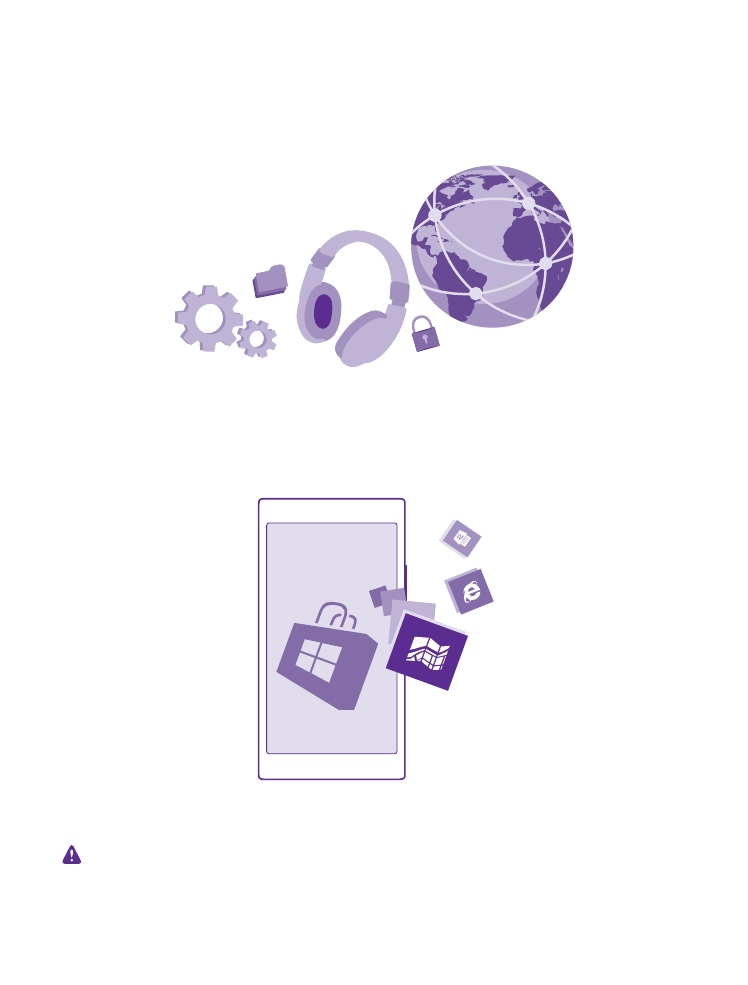
Tālruņa programmatūras atjaunināšana
Ejiet līdzi laikam — atjauniniet tālruņa programmatūru un programmas bezvadu režīmā, lai
iegūtu savam tālrunim jaunas uzlabotas funkcijas. Programmatūras atjaunināšana var arī
uzlabot tālruņa veiktspēju.
Pirms sākt atjaunināšanu, pievienojiet lādētāju vai pārliecinieties, vai ierīces akumulatoram
pietiek jaudas.
Uzmanību! Instalējot programmatūras atjauninājumu, ierīci nevar izmantot pat ārkārtas
zvanu veikšanai, kamēr nav pabeigta instalēšana un restartēta ierīce.
© 2015 Microsoft Mobile. Visas tiesības aizsargātas.
117
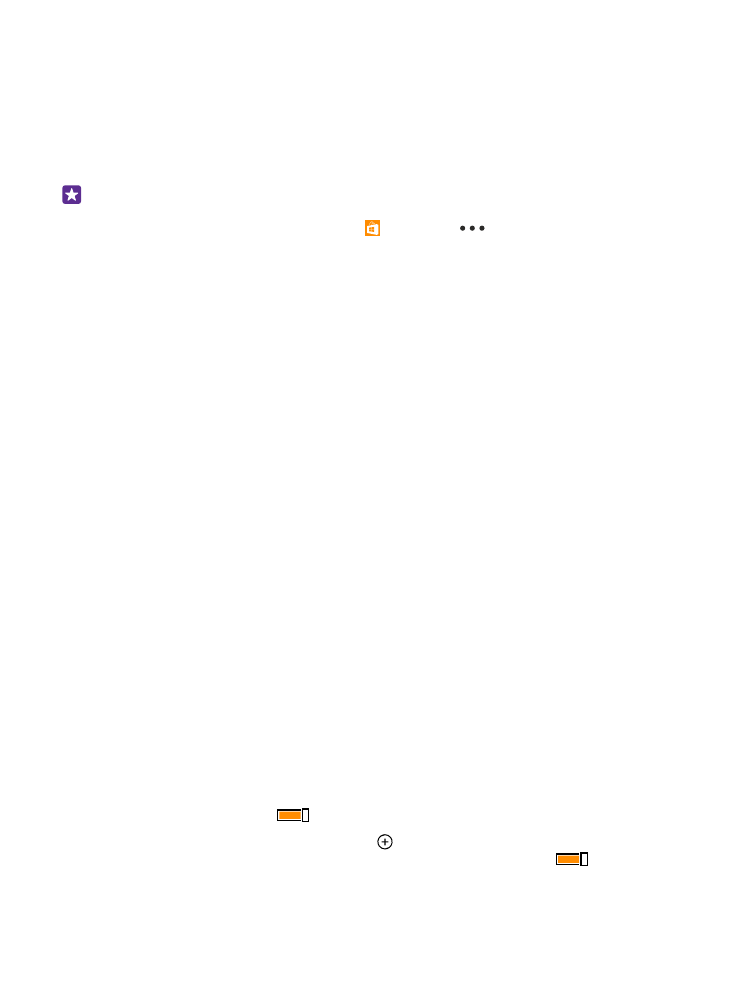
Dažu pakalpojumu lietošana vai satura, tostarp bezmaksas satura, lejupielāde var izraisīt lielu
datu apjomu pārsūtīšanu, kas var radīt datu pārsūtīšanas izmaksas.
Pēc noklusējuma tālrunis automātiski lejupielādē pieejamos atjauninājumus vienmēr, kad datu
savienojuma iestatījumi to atļauj. Ja tālrunis parāda paziņojumu, ka ir pieejams atjauninājums,
vienkārši izpildiet tālrunī redzamos norādījumus. Ja tālrunī trūkst atmiņas, programmas,
fotoattēli un cits saturs, iespējams, ir jāpārvieto uz atmiņas karti. Ne visi tālruņi atbalsta atmiņas
karti. Pieejamību skatiet vietnē www.microsoft.com/mobile/support/wpfeatures.
Padoms. Pēc noklusējuma tālrunis atjaunina programmas un citus komponentus (piem.,
ierīču centrs) automātiski, kad ir izveidots savienojums ar WiFi tīklu. Lai pārbaudītu
atjauninājumu vēsturi, pieskarieties pie Veikals >
> lejupielādes un pārvelciet
uz vēsture.
Pēc atjaunināšanas skatiet programmā Lumia Palīdzība+padomi vai atbalsta lapās jauno
lietotāja rokasgrāmatu.
Automātiskas atjauninājumu lejupielādes izslēgšana
Lai precīzi sekotu līdzi datu izmaksām, varat izslēgt automātisko atjauninājumu lejupielādi.
Sākuma ekrānā pārvelciet lejup no ekrāna augšējās daļas, pieskarieties VISI IESTATĪJUMI >
tālruņa atjaunināšana un noņemiet atzīmi izvēles rūtiņai Automātiski lejupielādēt
atjauninājumus, kad to atļauj datu iestatījumi.